- Hvorfor gik Disney+-appen ned på min Roku-enhed?
- Hvordan rettes Disney+ nedbrud på Roku?
- Tjek for internetforbindelse
- Serverafbrydelser
- Se andre shows
- Tjek, om Disney+ er kompatibel med din Roku-enhed
- Genstart Roku
- Genstart TV
- Genstart routeren
- Prøv at logge igen
- Opdater Rokus software
- Ryd Roku-cache og data
- Geninstaller Disney+ app
- Indstil din Roku-enhed til fabriksindstillinger
- Kontakt Disney+ Support
- Kontakt Roku Support
- Konklusion
- Hvordan fikser man Disney+, der ikke virker på Roku?
- Er Disney Plus på Roku TV?
- Hvad skal man gøre, når Disney+ går ned på Roku?
- Hvordan genstarter eller opdaterer jeg min Roku?
- Hvorfor bliver Disney+ app ved med at gå ned på Roku?
- Hvordan ser jeg Disney Plus på Roku TV?
- Hvordan rettes Roku vil ikke tænde?
- Hvorfor lyder Disney plus dårligt på Roku?
- Hvordan genstarter jeg min Roku?
- Hvordan forhindrer jeg Netflix i at gå ned på min Roku?
- Hvordan rydder man cache og data på Roku?
- Hvordan opdaterer man Roku-enheden manuelt?
- Hvordan genstarter jeg min Roku uden at trække stikket ud?
- Sådan repareres Roku-fjernbetjeningen, der ikke fungerer på Windows 10?
- Hvordan nulstiller jeg mit Roku TV?
Disney+ er en fantastisk tjeneste med et stort katalog over indhold, der kan streames. Tilgængelig på næsten alle systemer, Disney+ (eller Disney Plus)-appen er det one-stop-underholdningscenter og fungerer problemfrit på Roku. Brugeroplevelsen for alle brugere har dog ikke været behagelig, da rapporter har væltet ind om Disney+, der styrter ned på Roku.
Bemærk, at dette ikke sker for alle brugere på én gang, men der er nogle fejl eller andre årsager, der får appen til at fumle og gå ned. Dette er ret irriterende i betragtning af, at DIsney+ er en betalt tjeneste, og at det er frustrerende at gå ned på Roku-enheder. Spørgsmålet er, hvordan man fikser Disney+, der går ned på Roku. Kan det fikses? Hvad forårsager problemet? Jeg vil besvare alle dine spørgsmål lige her og lige nu, så læs med.

Hvorfor gik Disney+-appen ned på min Roku-enhed?
Sandt at sige, er der adskillige problemer, der kan få sådanne konsekvenser. Disney+ er en app, og hvis softwaren er forældet, vil den til sidst gå ned eller fryse enten på grund af manglende tilgængelighed af stabil firmware eller beskadiget/forældet tidligere firmware. Bortset fra det har både Disney+ og Roku separate servere, og udfald i dit område kan forhindre dig i at få adgang til enten Disney+ eller Roku.
Tilsyneladende kan du bruge den gamle Roku-enhed, hvilket gør den ude af stand eller inkompatibel til at køre nye versioner af apps inklusive Disney+. Mere om det senere. Jeg har listet alle de fejlfindingsmetoder, du kan implementere for at løse Disney+, der går ned på Roku-problemer.
Hvordan rettes Disney+ nedbrud på Roku?
Tjek alle de tilgængelige fejlfindingsmetoder på GetDroidTips for at løse dette irriterende problem.
Annoncer
Tjek for internetforbindelse
Næste gang, når du bemærker, at Disney+-appen eller en anden app går ned på Roku af en eller anden grund, skal du kontrollere, om du har en fungerende internetforbindelse eller ej. For at bekræfte skal du bruge din telefon til at få adgang til internettet ved hjælp af den samme WiFi-kanal og kontrollere, om det virker.

Du kan også bruge internethastighedsregistrerende websteder som Fast.com, hvis dit nuværende uplink og downlink er korrekt eller utilstrækkeligt til den titel, du streamer. Du kan altid skrue lidt ned for opløsningen, hvis internethastigheden er utilstrækkelig. Hvis der er et problem med signalstyrken, kan du prøve at ændre placeringen af dit tv eller din router for at finde et sødt sted, hvor alle apps fungerer på Roku uden problemer. Hvis dette ikke var problemet bag Disney+, der gik ned på Roku, så tjek for yderligere fejlfindingsmetoder.
Serverafbrydelser
Både Roku og Disney+ er populære tjenester, hvilket betyder, at der er alt for mange brugere. Dette er en perfekt opskrift på serverproblemer, hvor du kan ende med problemer med appnedbrud, videostreaming eller serverforbindelsesfejl og så videre. Du kan tjekke DownDetector for at tjekke de aktuelle serverudfald på både Disney+ og Roku-tjenester.
Annoncer
Reklame

Tilsyneladende vil dette hjælpe dig med at få information, hvis problemet med Disney+ på Roku er lokaliseret til din enhed, eller hvis et bredere publikum står over for problemet.
Se andre shows
Vær opmærksom, når Disney+-appen går ned på Roku, fordi det er meget muligt, at du måske står over for problemet på en bestemt film eller tv-show. Hvis afspilningen uventet stoppes, skal du blot vælge en tilfældig titel på Disney+ og se, om det virker. Det viser sig, at nogle brugere står over for problemer med at spille en bestemt film/tv-show, og hvis dette er tilfældet med dig, kan den sidste metode til at kontakte Disney+ support hjælpe.
Annoncer
Tjek, om Disney+ er kompatibel med din Roku-enhed
Selvom Disney+-appen er tilgængelig på næsten alle Roku-enheder, er der nogle få modeller, der ikke understøtter den. Tilsyneladende kan du tjekke, om din Roku-enhed er kompatibel med Disney+ eller ej. Hvis den ikke er kompatibel, vil appen sandsynligvis fryse eller gå ned. Hvis det er problemet, må du alligevel ikke have adgang til Disney+.
Genstart Roku
Efter dette er det en eliminationsproces.Først skal du kontrollere, om der er nogle fejl, som Roku-enheder på en eller anden måde stødte på. Genstart af enheder kan hjælpe med at løse midlertidige problemer, og her er, hvordan du kan genstarte Roku for at hjælpe dig med at få de bedste tjenester.
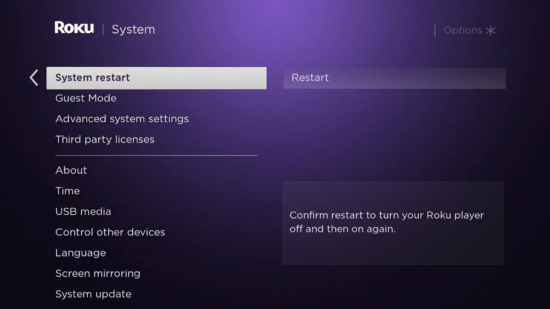
- Først skal du gå til Roku på dit tv.
- Fortsæt til Indstillinger >> System”.
- Vælg “Genstart af systemet”.
- Vent på, at appen genstarter for at bekræfte, om alt fungerer korrekt eller ej.
Alternativt
- Hvis du er på Roku TV, skal du gå til dens Indstillinger >> System og ramte “Power” tab.
- Vælg “System genstart” og dette burde gøre tricket.
- Hvis Roku stick/TV ikke er et problem, skal du fortsætte til den næste enhed, også kendt som TV.
Genstart TV
Dit tv kan også være synderen. Det viser sig, at det ikke kræver mere end en hurtig genstart for at løse de fleste problemer, og det er også noget, du bør gøre her. Selvom processen ikke er fuldstændig idiotsikker, giver den dig en fordel, da du eliminerer mulige syndere til nul i den, der får Disney+-appen til at gå ned.
Genstart routeren
Forudsat at genstart af Roku eller tv’et ikke hjalp, er det tid til at give din router et skub. Der er ingen raketvidenskab involveret her. Du skal bare slukke for routeren, tage stikket ud af strømkilden og holde den inaktiv i et par minutter. Tilslut alt, og du skulle nemt kunne få adgang til internettet via en router. Tjek, om Disney+-appen virker nu eller ej.
Prøv at logge igen
Det er ret svært at afgøre, hvad der får Disney+-appen til at gå ned på Roku. Et af de sandsynlige problemer, der udløser problemet med nedbrud, er, hvis der er noget galt med din profil. Det kan være alt fra en midlertidig fejl eller fejl, eller den server, der er ansvarlig for at håndtere konti på Disney+, er problemet. Det kan således hjælpe at logge på kontoen igen, og her er hvordan du kan gøre det.
- Åben Disney+ (Disney Plus) app på Roku.
- Næste op, gå til dens Indstillinger.
- Fortsæt til “Log ud” og bekræft ved at trykke på “OKAY” knappen ved hjælp af Roku-fjernbetjeningen.
- Det er godt at genstarte alle enheder og derefter logge på igen med de samme loginoplysninger.
Opdater Rokus software
Den næste ting i guiden til at rette Disney+-nedbrud på Roku-problemet er at opdatere Rokus firmware. Det er meget muligt, at systemet har brug for en opdatering, og uden en, opfører det sig forkert med en eller flere apps. Sådan kan du tjekke og opdatere firmwaren på Roku.

- Gå til Indstillinger på din Roku.
- Fortsæt til dens Indstillinger og gå til Software opdatering afsnit.
- Tryk derefter på “Tjek nu” og følg instruktionerne nævnt på skærmen.
- På ingen tid vil systemet opgradere til den nyeste patch, hvilket giver dig mulighed for at kontrollere, om forældet systemfirmware var årsagen til problemet med app-nedbrud.
Ryd Roku-cache og data
Den næste destination er at rydde Roku-cachen og data, som ofte ligger bag lejlighedsvise fejl og fejlklager. Sådan kan du gøre det.
- Først skal du gå til Hjem på din Roku-enhed.
- Hold øje med “Hjemknappen” på fjernbetjeningen, og tryk fem gange på den.
- Tryk på “Op-knap” og tryk derefter på “Spol tilbage-knap” to gange.
- Tryk til sidst på “Fast frem-knap” to gange, og dette vil rydde app-cache og data.
- Bekræft, om Disney+-appen fungerer på Roku eller ej.
Læs også: Sådan rydder du Disney Plus Cache på Samsung og LG Smart TV
Geninstaller Disney+ app
Kan stadig ikke finde ud af, hvorfor Disney+-appen ikke virker. Hvis den eneste app, der går ned på din Roku, er Disney+, er der sandsynligvis noget galt med selve appen. Måske vil geninstallation løse problemet, så prøv det.
- Først skal du trykke på Hjem på Roku fjern og gå til Streaming kanaler.
- Find Disney+ (Disney Plus) og tryk Okay på fjern for at få adgang til det.
- Tryk til sidst på “Fjern kanal” og det er slutningen af processen.
- Det er bedre at genstarte tv’et og derefter fortsætte.
- Tryk på Hjem og fortsæt til Streaming Channels.
- Søg efter den app, du vil tilføje, og tryk på “Tilføj kanal” når du finder det.
- Processen tager et par øjeblikke, og derefter vil du få en bekræftende besked, tryk “OKAY”.
- Adgang “Disney+”, log ind med den samme konto, som du prøvede tidligere, og kontroller, om problemet er afværget eller ej.
- Hvis det ikke virker at bruge den samme konto, kan du prøve at oprette eller bruge en anden konto for at bekræfte.
Indstil din Roku-enhed til fabriksindstillinger
Nulstilling af Roku er et stykke kage, da du bogstaveligt talt skal gøre et par klik, og det er gjort.

- Tænde for Roku og gå til dens Indstillinger >> System.
- Tryk på den første mulighed “Gendan fabriksindstillinger” hvor du bliver bedt om at indtaste den kode, der kræves af sikkerhedsmæssige årsager.
- Indtast koden for sikkerhedsforanstaltning. Trykke “OKAY” og følg derefter proceduren nævnt på skærmen, som den er for at nulstille Roku.
- Du bliver nødt til at konfigurere Roku, Disney+ og kontrollere, om det nedbrudte appproblem er væk eller ej.
Kontakt Disney+ Support
Hvis problemet er på Disney+-siden, som du kan rådføre dig med efter at have prøvet forskellige metoder til at isolere det fra Roku-software- eller hardwareproblemet, kan du kontakte Disney+ support. Dit bedste bud på at få en korrekt fejlfindingsvejledning specifik for dit problem er, hvis du beskriver problemet i detaljer og tilføjer nødvendige skærmbilleder eller fotos. Disney+ supportpersonale burde være i stand til at diagnosticere dit problem og give nyttige bemærkninger til at løse det.
Kontakt Roku Support
Hvis du var i stand til at bekræfte, at problemet ikke er i Disney+-enden, skal du kontakte Roku Support for at få hjælp. De bør være i stand til at fokusere på problemet og give de nødvendige fejlfindingsinstruktioner for at løse problemet, hvis intet fra de ovennævnte metoder virker (hvilket er usandsynligt).
Konklusion
Det er slutningen af indlægget om, hvordan du kan ordne Disney Plus eller Disney+, der går ned på Roku-problemet ved hjælp af de forskellige fejlfindingsmetoder, der er anført ovenfor. Lad os vide, hvilken metode, der beviste sin kappe, og hvilken en fejlede.
FAQ
Hvordan fikser man Disney+, der ikke virker på Roku?
1 Gå til din Roku-startskærm og vælg ‘Disney+’ 2 Tryk på stjerneknappen på fjernbetjeningen, og klik på ‘Fjern kanal’ for at slette tjenesten. 3 Gå nu tilbage til startskærmen og brug søgelinjen til at søge efter Disney+ og tilføje det igen til enheden. 4 Klik på knappen ‘Tilføj kanal’ for at tilføje den igen. Dette burde løse problemet for de fleste brugere.
Er Disney Plus på Roku TV?
Tjenesten understøttes på en række Roku TV-modeller; dog har der været flere tilfælde, hvor brugere stødte på problemer med at køre det på deres enheder. En række Roku-brugere har klaget over, at de har stået over for problemer, mens de forsøgte at få Disney Plus til at køre på deres enheder.
Hvad skal man gøre, når Disney+ går ned på Roku?
Vær opmærksom, når Disney+-appen går ned på Roku, fordi det er meget muligt, at du måske står over for problemet på en bestemt film eller tv-show. Hvis afspilningen uventet stoppes, skal du blot vælge en tilfældig titel på Disney+ og se, om det virker.
Hvordan genstarter eller opdaterer jeg min Roku?
For at udføre en genstart, følg denne sti – Indstillinger > System > Systemgenstart. For at udføre en systemopdatering skal du følge disse trin – Indstillinger > Systemopdatering. Hvis det ikke ser ud til at løse problemet, skal du tage stikket til Roku-enheden ud af stikkontakten og derefter tilslutte den igen efter cirka et minut.
Hvorfor bliver Disney+ app ved med at gå ned på Roku?
Næste gang, når du bemærker, at Disney+-appen eller en anden app går ned på Roku af en eller anden grund, skal du kontrollere, om du har en fungerende internetforbindelse eller ej. For at bekræfte skal du bruge din telefon til at få adgang til internettet ved hjælp af den samme WiFi-kanal og kontrollere, om det virker.
Hvordan ser jeg Disney Plus på Roku TV?
Jeg kan se Disney Plus på min telefon uden problemer gennem Disney Plus-appen, men efter jeg har klikket på Disney Plus-kanalen på vores Roku TV, vises en blå “ok”-knap. Når du klikker på “ok”-knappen, sender den dig tilbage til Roku-startskærmen.
Hvordan rettes Roku vil ikke tænde?
Hvis det ikke ser ud til at løse problemet, skal du tage stikket til Roku-enheden ud af stikkontakten og derefter tilslutte den igen efter cirka et minut. I de fleste tilfælde burde dette løse problemet.
Hvorfor lyder Disney plus dårligt på Roku?
Hvis der opstår et problem med Disney Pluss lyd, er det højst sandsynligt et problem med appen og ikke Roku-enheden. Disney Plus har stadig nogle knæk, der skal løses med deres streamingtjeneste, og på nuværende tidspunkt ser den ikke ud til at være kompatibel med Dolby. Denne app fungerer bedre, når lyden er indstillet til stereo.
Hvordan genstarter jeg min Roku?
For at gøre dette skal du følge denne knap-tryk-sekvens på din Roku-fjernbetjening nøjagtigt: 1 Tryk på Hjem-knappen fem gange. 2 Tryk på pil op én gang. 3 Tryk på tilbagespolingsknappen to gange. 4 Tryk på knappen Spol frem to gange. 5 Efter et par sekunder efter at have fuldført denne sekvens, bør din Roku genstarte. Mere …
Hvordan forhindrer jeg Netflix i at gå ned på min Roku?
Det er lidt drastisk, men hvis intet andet har forhindret Netflix i at gå ned på din Roku, er det det næste logiske skridt. Fra Roku-hjemmesiden skal du vælge Indstillinger. Vælg Netflix-indstillinger og Deaktiver. Bekræft dit valg, når du bliver bedt om det. Tryk på Hjem-knappen på din Roku-fjernbetjening. Fremhæv Netflix, og tryk på stjerneknappen ( *).
Hvordan rydder man cache og data på Roku?
Først skal du gå til Hjem på din Roku-enhed. Hold øje med “Hjem-knappen” på fjernbetjeningen, og tryk på den fem gange. Tryk på “Op-knappen”, og tryk derefter på “Spol tilbage” to gange. Til sidst skal du trykke på “Fast forward-knappen” to gange, og dette vil rydde app-cache og data.
Hvordan opdaterer man Roku-enheden manuelt?
For at opdatere din Roku manuelt skal du trykke på Hjem-knappen på din fjernbetjening. Gå derefter til Indstillinger > System > Systemopdatering > Tjek nu. Så, hvis der er en tilgængelig opdatering, skal du vælge Opdater nu og vente på, at din Roku-enhed genstarter. Tryk på Hjem-knappen på din Roku-fjernbetjening. Dette er knappen, der har et husformet logo øverst på din fjernbetjening.
Hvordan genstarter jeg min Roku uden at trække stikket ud?
For at genstarte din Roku uden at tage stikket ud, skal du trykke på knappen Hjem på din fjernbetjening. Gå derefter til Indstillinger > System > Systemgenstart. Til sidst skal du vælge Genstart og vente på, at din Roku-enhed slukkes og tændes igen. Tryk på Hjem-knappen på din Roku-fjernbetjening.
Sådan repareres Roku-fjernbetjeningen, der ikke fungerer på Windows 10?
Gå derefter til Indstillinger > System > Systemgenstart. Til sidst skal du vælge Genstart og vente på, at din Roku-enhed slukkes og tændes igen. Tryk på Hjem-knappen på din Roku-fjernbetjening. Bemærk: Hvis din fjernbetjening ikke virker, så tjek vores trin-for-trin guide til, hvordan du bruger Roku uden en fjernbetjening. Eller du kan få en erstatningsfjernbetjening. Tryk derefter på op-knappen én gang.
Hvordan nulstiller jeg mit Roku TV?
Sådan nulstiller du Roku til fabriksindstillinger – hård metode 1 Find nulstillingsknappen på dit Roku-tv, streamingstick eller boks. Roku 2 Tryk og hold nulstillingsknappen nede i cirka 20 sekunder. 3 Når fabriksnulstillingen er fuldført, blinker strømindikatoren på Roku-enheden hurtigt. Slip nulstillingsknappen.












